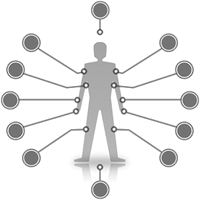写在最前
无聊的碎碎念不看也罢
我觉得既然连不常用的Ubuntu都写了一个不一定会用到的重装教程,那么经常出问题的Win10是肯定要写一个的了。实话说现在这个就有点毛病,诸如剪切复制粘贴文件的时候进度条窗口不显示,还有就是开机logo丢失,但是要是重装一遍的话,因为 Ubuntu的开机引导是装在Win10系统盘里,啊,盘根错节,我要不还是别把原来的小米air13卖掉了,两台电脑两个系统能省好多事情。不行,grub界面和双系统看上去比较有逼格啊,我当程序员的初衷就是觉得能把电脑搞得花里胡哨很帅啊,尤其是命令行窗口代码翻飞的样子,像极了黑客帝国,罗曼蒂克有木有。不行,我生病了,开始说胡话了。
准备工作
制作PE启动盘
- 先安装
WePe,这是一个纯净的PE系统,不会给你安装任何全家桶服务,虽然很久没有更新了,但是功能完善,依然可用。
WePE Downlload - 下载第一个
微PE工具箱V2.0,附带的Win10系统在下面也有,一并下载即可,虽然win pe本身没在更新,但是这个系统镜像还是有在更新的。
系统镜像使用的是磁力链接,如果迅雷下载过慢,可以使用百度网盘的离线下载功能,然后使用上述的NDM下载(NDM不支持P2P下载技术)。
如果是双系统用户,注意确认Ubuntu的引导是否是安装在windows系统盘内的,若是,那么格式了系统盘之后,Ubuntu的引导也就挂了,到时候最快的办法还是重装Ubuntu。 - 后面都是直接傻瓜式安装,wepe会
格式化你的U盘,千万别放什么重要文件在U盘里头。
设置启动项
PE盘制作好把机械革命的系统镜像文件放进去。然后重启,按F2,(不同品牌机型进入bios界面的按键也不一样,可以根据品牌和bios为关键词自行百度)进入bios界面,在BOOT选项里把#option1设置为USB启动项,应该是你的U盘的名字,2.0,3.0这些字样的那个。F4保存退出重启就进入PE系统了。
装载iso文件
PE里找到镜像iso文件,右键装载,进入以后找到setup.exe,双击打开界面,
此时不要马上点击开始安装,我们需要先把要装的位置的系统盘转化为GPT格式。
按住Shift + F10,打开命令行,输入
1
2
3
4
5
6
7
8
9
10
11
12
13
| diskpart
list disk
select disk 0
clean
convert gpt
|
将磁盘转换为gpt格式以后,关闭命令行窗口,点击开始安装,根据指示选择你需要的系统版本和安装磁盘位置即可。
记得
安装完成以后重启之前拔出U盘,否则又会启动到PE系统的。
重启以后配置用户名(强迫症必看)
安装成功以后设置用户名的时候,cortana肯定会劝你使用微软账号登录,然后你一旦用了邮箱,
到时候你的个人用户文件夹就会变成邮箱的前5位字符,要改就涉及到管理员账号,之后配置的大把环境变量也可能出问题。
所以一定要先建立本地账户登录!!!!!
之后系统配置完成了,进入熟悉的桌面了,再使用微软账号登录。不过虽然本地账户可以超过五个字符了,但是尽量不要用中文,容易出bug。
安装以后系统激活
激活方法(全部版本通用):
win+X再按A,以管理员模式打开powershell,
输入
1
2
3
4
5
6
7
8
| slmgr /ipk NRG8B-VKK3Q-CXVCJ-9G2XF-6Q84J
slmgr /skms kms.chinancce.com
slmgr /ato
slmgr /xpr
|
kms激活一般180天,到期后再次激活即可。第二步的kms服务器可能失效,可以用下面的替换。
1
2
3
4
5
6
7
8
9
10
11
| zh.us.to
kms.03k.org
kms.chinancce.com
kms.shuax.com
kms.dwhd.org
kms.luody.info
kms.digiboy.ir
kms.lotro.cc
ss.yechiu.xin
www.zgbs.cc
cy2617.jios.org
|
如果是其他版本也可以使用KMSPico
安装开发环境
一点个人习惯
这里先说一下楠皮教我的理念,我之前的意识一直停留在机械硬盘时代,就想着把软件装在非系统盘,
但现在电脑一般都把系统装在固态硬盘,所以我完全没必要去忧心开机速度。
最合理的方式就是把那些可以安装的软件都放在系统盘,而自己写的工程文件和其他文档电影之类的放在非系统盘,
这样一来就算系统崩了,下次大不了格式化了系统盘,重装一下,工程文件都还在,开发环境配好就和原来一样了。
安装配置java
Java8下载
我这里选择的是jdk-8u211-windows-x64.exe,下载完成后双击安装,
双击安装,路径默认。后面也是全部默认安装。
安装完成后,可在命令行窗口,输入java -version查看java安装版本。
环境变量配置
我的电脑→右键→属性→高级系统设置→环境变量(可以右键固定在任务栏,以后会经常用到的)
1
2
| JAVA_HOME
C:\Program Files\Java\jdk1.8.0_211
|
新建一个变量名为JAVA_HOME的系统变量,变量值为C:\Program Files\Java\jdk1.8.0_211(jdk的安装目录,根据个人所安装的目录修改)

再新建一个变量名为CLASSPATH,变量值为.;%JAVA_HOME%\lib\dt.jar;%JAVA_HOME%\lib\tools.jar;的系统变量,
注意前面的点号和分号都是有的
1
2
| CLASSPATH
.;%JAVA_HOME%\lib\dt.jar;%JAVA_HOME%\lib\tools.jar;
|

打开Path系统变量,点击新建,添加%JAVA_HOME%\bin”和“%JAVA_HOME%\jre\bin两个系统变量。Path使得系统可以在任何路径下识别java命令
1
2
| %JAVA_HOME%\bin
%JAVA_HOME%\jre\bin
|

4.验证:点击保存后,打开powershell,分别输入java和javac
1
2
3
| java -version
java
javac
|
都正常运行即代表java已经正确安装


Anaconda
Anaconda是一个python库管理软件,可以方便的管理和安装python的各类库。
Anaconda历史版本
这里再附上历史版本和python版本的对应。这里虽然可以通过安装venv虚拟环境置换,但是我只要python3.6干嘛多此一举。

我选择的是Anaconda3-5.2.0-Windows-x86_64.exe
下载安装,这里我建议是安装在系统盘,但是考虑到以后的库文件会很多,所以我还是装在非系统盘了。
记得点选把环境变量加入到path。
科学上网
electron-ssr
(electron-ssr已经停止更新,原作者删除了源代码,目前只能找到备份库,而且功能已经失效)
虽然我大概马上要换成
v2ray,但是还是要推荐一下这个
electron-ssr,全系统图形化界面多么人性化。
electron-ssr在
release那里下载最新的客户端即可,我的是
electron-ssr-0.2.6.exe,下载后双击打开,添加自己的ssrr链接即可。
v2rayN
作为一个开源的翻墙项目,
v2ray的稳定性比
ssr好了不是一星半点。
下载v2rayN-core即可。解压后打开v2rayN.exe
在任务栏找到图标,打开主界面,在“推广”里可以找到很多网站,这些都是运营v2ray服务的,
选择时不要贪图小便宜,价格在15元/月左右的才是正常的,过低的极有可能跑路。
网站内一般自带订阅配置教程,这里不再赘述。
Clash
clash是一个基于Go语言开发的多平台代理客户端,目前在众开发者的努力下已经实现Mac、Windows、Linux、Android上的客户端。目前clash同时支持ssr和v2ray的协议,但是要注意查看你选择的代理服务网站是否提供clash的订阅服务,如果没有,那将是一件很糟心的事情。
浏览器
搞定翻墙以后安装chrome,云端设置同步,一切都和原来一样。
(2020-7-8修订,如果使用的是clash 客户端作为科学上网代理,将SwitchyOmega插件设置为系统代理服务即可,Clash客户端本身就会帮你处理好代理问题)
Microsoft Edge更新至最新版以后,因为采用了chromium内核,所以在某种程度上就是个山寨的Chrome,配置插件后体验不输于Chrome,
对于不想翻墙的用户是个很好的替代品。
使用方式可以参看这篇教程:玩转Microsoft-Edge
IDE安装,jetbrains全家桶
jetbrains产品的UI设计和庞大的插件能够给编程带来极为舒适的体验。
jetbrains toolbox
登录自己的学生账号以后就能免费使用一年。在校期间总共可以验证三次。
用自己的大学分配的邮箱,应该是学号加学校网站域名,不知道的搜自己大学官网找学生邮箱。
推荐安装:
java:IDEA Ultimate
python:pycharm professional
c/c++ :CLion
数据库软件Mysql
- 在官网下载安装版Mysql,找到MySQL Community Server
- 保险起见,再下载directX修复工具增强版 v3.8把缺少的一些依赖修复。否则在后面的安装可能遇到问题。
- 然后一路默认安装即可,期间会提示输入密码,改个简单的,不输密码也会有很多事的,还不如输一个。我下载的是5.7的社区版
MySQL Community Server 5.7,暂时不推荐8.0+版本,因为加密方式不一样,navicat for mysql无法读取数据库。 - 然后是安装navicat for mysql。首先放一下Navicat破解补丁
链接: https://pan.baidu.com/s/1FgFvAQI2xKAkStINgAyQ9g 提取码: KMps,
下载完成后先双击navicat_trial_11.1.20.0.1449226634.exe默认安装,不过也可以自定义路径,记住路径即可。然后双击PatchNavicat.exe,选择刚刚安装的Navicat安装路径下找到navicat.exe文件,点击选择即可激活。
常用软件
腾讯qq通讯软件,一边痛骂马化腾,一边真香。没啥好说的。
火绒安全软件比其他自称杀毒软件实则比病毒还流氓的软件好多了,
纯净而且功能完善。虽然windows自带的windows defender功能就已经很强大,不过我习惯了有个安全管家的感觉了。
网易云音乐唯一一个我一玩起来能玩的比游戏还久的软件
弹弹play是一个看新番的软件,p2p下载,基本上b站上有的资源都有,
会员不想买就在这下载着看,能加载弹幕,也能发弹幕,和b站没有太大差别了。不过毕竟是没买票,还请低调。
ThunderX破解版:迅雷破解版,不是会员胜似会员。便携免安装版,下载速度主要看资源,
不过现在发现下载一些版权电影时会提示版权所有无法下载,迅雷已经被招安了。只能网盘见。
Morphvox pro
纯粹是个人恶趣味,这个是个很有意思的变声器软件,不过只能在电脑上使用,会用虚拟声卡替换你的话筒,使得所有录进去的声音都被变声,开黑吗,我萝莉音。
美化软件
我发现在Win10这边,我是把Ubuntu的安装顺序反过来了,Ubuntu那边第一件事是先美化,Win10这边是最后才做。怎么说呢,毕竟Win10是图形化界面,Ubuntu那边修改grub一言不合搞不好引导就挂了,自然是早点解决好。
主题美化
这是一个非常完善的主题美化网站,各种教程应有尽有,还是视频和图文的,绝对不存在不会用的问题。
软件只需要安装01文件夹里的必装软件即可,02里的右键快捷选项有点用处,透明软件推荐blend,所以03文件夹可以删除了。
窗口美化
一款半透明化软件,所有页面都可以半透明,而且支持给每个窗口单独定制透明度,开机启动不占多少资源。反正比上面提到的03文件夹里的玩意儿好用多了。
主题推荐
图标推荐
鼠标指针推荐
虽然Win10也有一个叫My Dock的软件可以让任务栏看起来像mac一样,
但是还不成熟,bug贼多(易语言写的,自己感受),就不贴出来了。
其他的像SAO Utils和rainmeter之类的,我已经过了那个年纪了。
遇到的bug归纳(不定时更新)
复制粘贴时进度条窗口不显示
玩游戏时显示.dll文件丢失
Win10桌面图标设置,点开显示rundll32.exe无法访问指定设备、路径或文件。
win+R打开运行窗口,输入
1
| rundll32.exe shell32.dll,Control_RunDLL desk.cpl,,0
|
即可打开图标设置窗口